如何升级安卓平板的系统,轻松提升设备性能与体验
亲爱的平板用户们,你是不是也和我一样,对自家的安卓平板系统升级充满了期待呢?想象那些新功能、新界面,还有那流畅得飞起的操作体验,是不是已经让你心动了呢?别急,今天就来手把手教你如何升级安卓平板的系统,让你的平板焕然一新!
一、了解升级的重要性
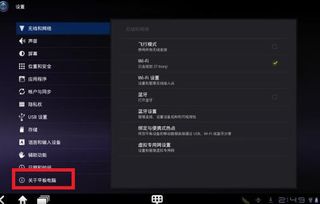
首先,你得知道升级系统的重要性。安卓系统就像你的平板的“大脑”,它决定了你的平板能做什么、能有多快。系统升级不仅能带来新功能,还能修复旧版本中的bug,提高系统稳定性,让你的平板用起来更加顺畅。
二、检查平板兼容性

在升级之前,先要确认你的平板是否支持最新的系统版本。不同品牌的平板,支持的系统版本可能有所不同。你可以通过以下几种方式来检查:
1. 查看平板说明书:通常在说明书或者产品页面上会有系统支持的说明。
2. 平板设置:进入“设置”>“关于平板”>“系统更新”,查看当前系统版本和升级信息。
3. 官方网站:访问平板制造商的官方网站,查找关于系统升级的公告。
三、备份重要数据

升级系统前,别忘了备份你的重要数据,比如照片、视频、文档等。以下是一些备份方法:
1. 云服务:使用如Google Drive、Dropbox等云服务备份。
2. 电脑:通过USB连接平板到电脑,将数据复制到电脑上。
3. SD卡:如果你的平板支持SD卡,可以将数据转移到SD卡上。
四、下载系统更新
1. 官方渠道:首选官方渠道下载系统更新,确保安全性和兼容性。
2. 系统更新:进入“设置”>“系统更新”,检查是否有可用更新,并下载。
3. 官方网站:访问平板制造商的官方网站,下载最新的系统更新文件。
五、进行系统升级
1. 连接电源:在升级过程中,确保平板连接到电源,避免因电量不足导致升级中断。
2. 执行升级:按照提示操作,开始升级过程。这个过程可能需要一段时间,请耐心等待。
3. 重启平板:升级完成后,平板会自动重启。此时,你的平板已经升级到最新系统。
六、体验新系统
升级完成后,你可以开始体验新系统带来的新功能和新界面了。以下是一些建议:
1. 探索新功能:查看系统设置,了解新功能的使用方法。
2. 优化设置:根据个人喜好调整系统设置,让平板更符合你的使用习惯。
3. 测试性能:运行一些大型应用或游戏,测试平板的性能。
通过以上步骤,你的安卓平板系统应该已经升级成功。现在,你的平板不仅更加流畅,还拥有了更多新功能。记得定期检查系统更新,让你的平板始终保持最佳状态哦!希望这篇文章能帮助你顺利升级平板系统,享受更美好的使用体验!
